quoine(コイン)の口座開設方法(アカウント作成方法)を紹介します。
目次
01-quoine(コイン)のホームページを表示させる
02-quoinex(コインイーエックス)の画面に移動する
03-口座の種類(個人か法人か)を選ぶ画面に移動する
04-個人か法人かを選ぶ
05-アカウント状況を入力する
06-入力したアカウント状況を確認する
07-メールボックスの画面へ移動し、メールを開封する
08-メール本文を確認し、ログイン画面へ移動する
09-ログインする
10-ログイン後の画面が表示される(口座開設完了)
01-quoine(コイン)のホームページを表示させる
02-quoinex(コインイーエックス)の画面に移動する
03-口座の種類(個人か法人か)を選ぶ画面に移動する
04-個人か法人かを選ぶ
05-アカウント状況を入力する
06-入力したアカウント状況を確認する
07-メールボックスの画面へ移動し、メールを開封する
08-メール本文を確認し、ログイン画面へ移動する
09-ログインする
10-ログイン後の画面が表示される(口座開設完了)
01-quoine(コイン)のホームページを表示させる
下記のリンクをクリックして、quoine(コイン)のホームページを表示させます。
quoine(コイン)ホームページ
02-quoinex(コインイーエックス)の画面に移動する
①「↗QUOINEX」をクリックします。
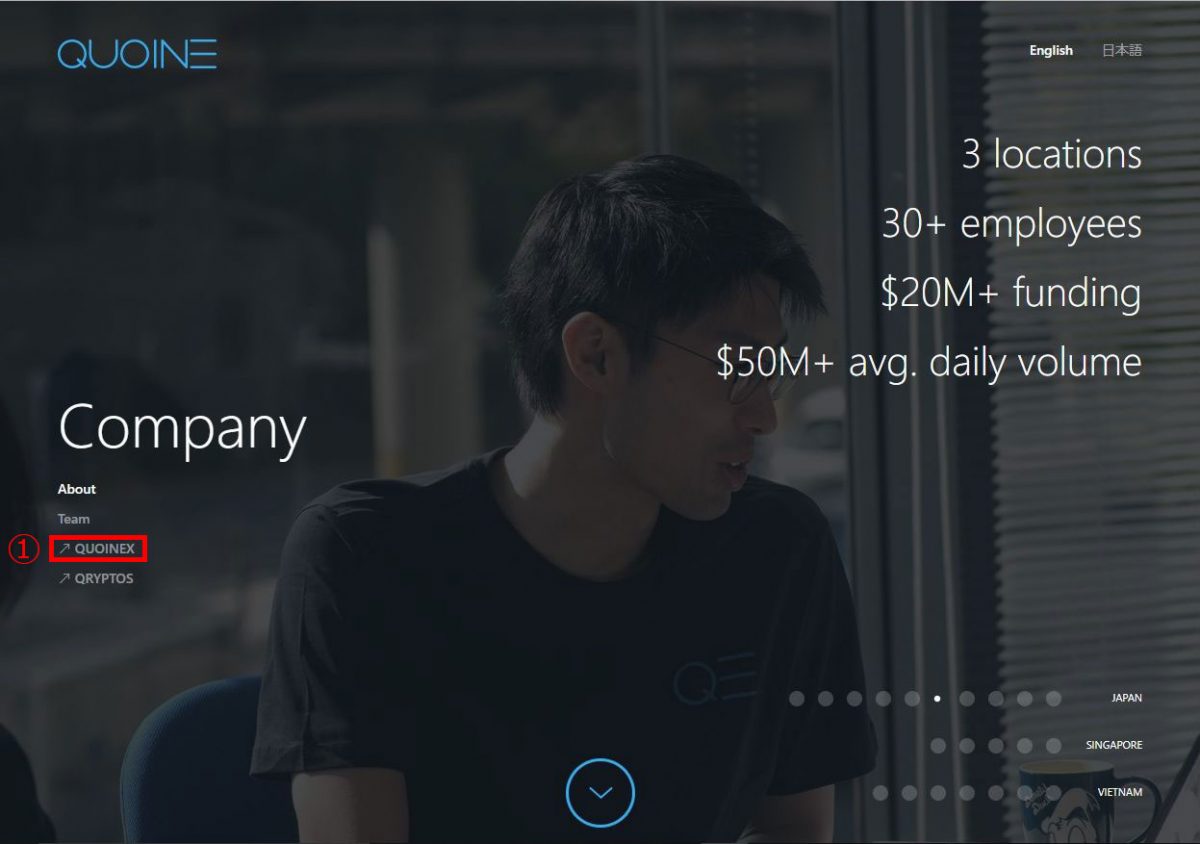
03-口座の種類(個人か法人か)を選ぶ画面に移動する
②「口座開設」をクリックします。
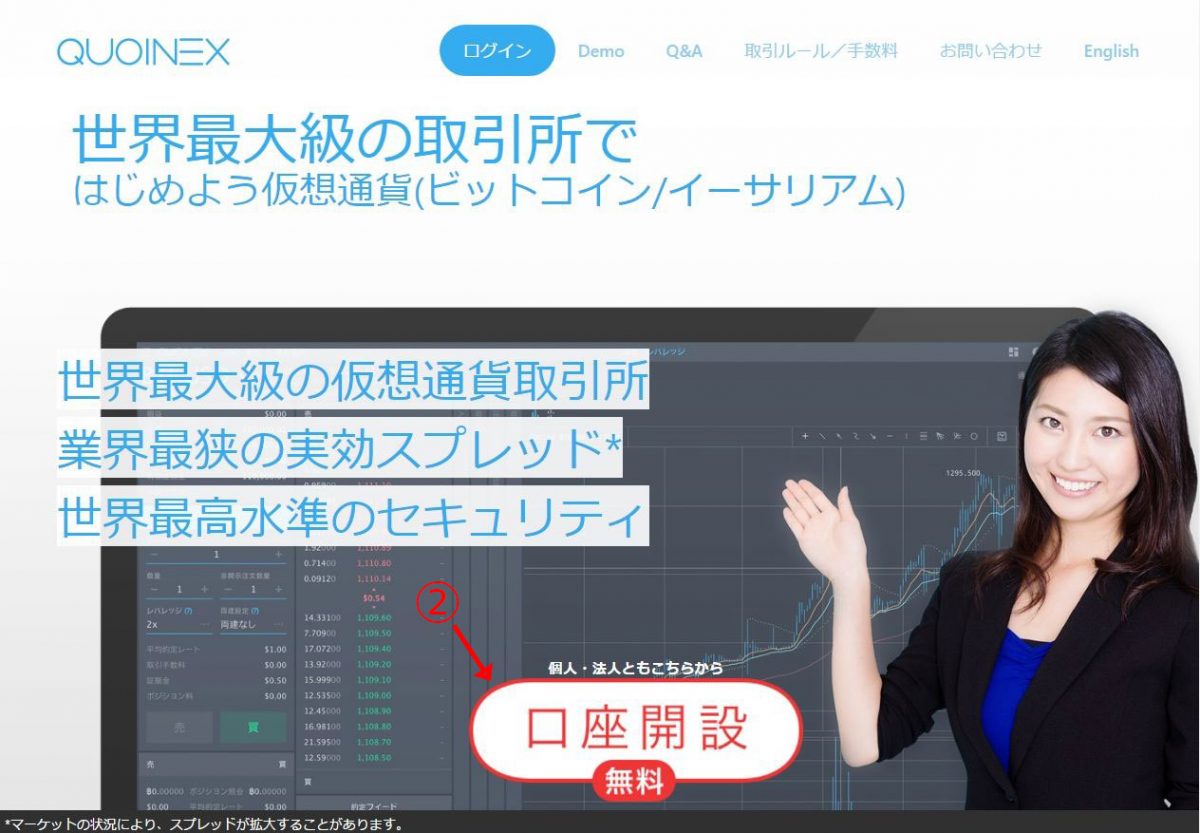
04-個人か法人かを選ぶ
③「個人」か「法人」を選んでクリックします。
(ここから先は「個人」を選んだ場合の説明になります。)
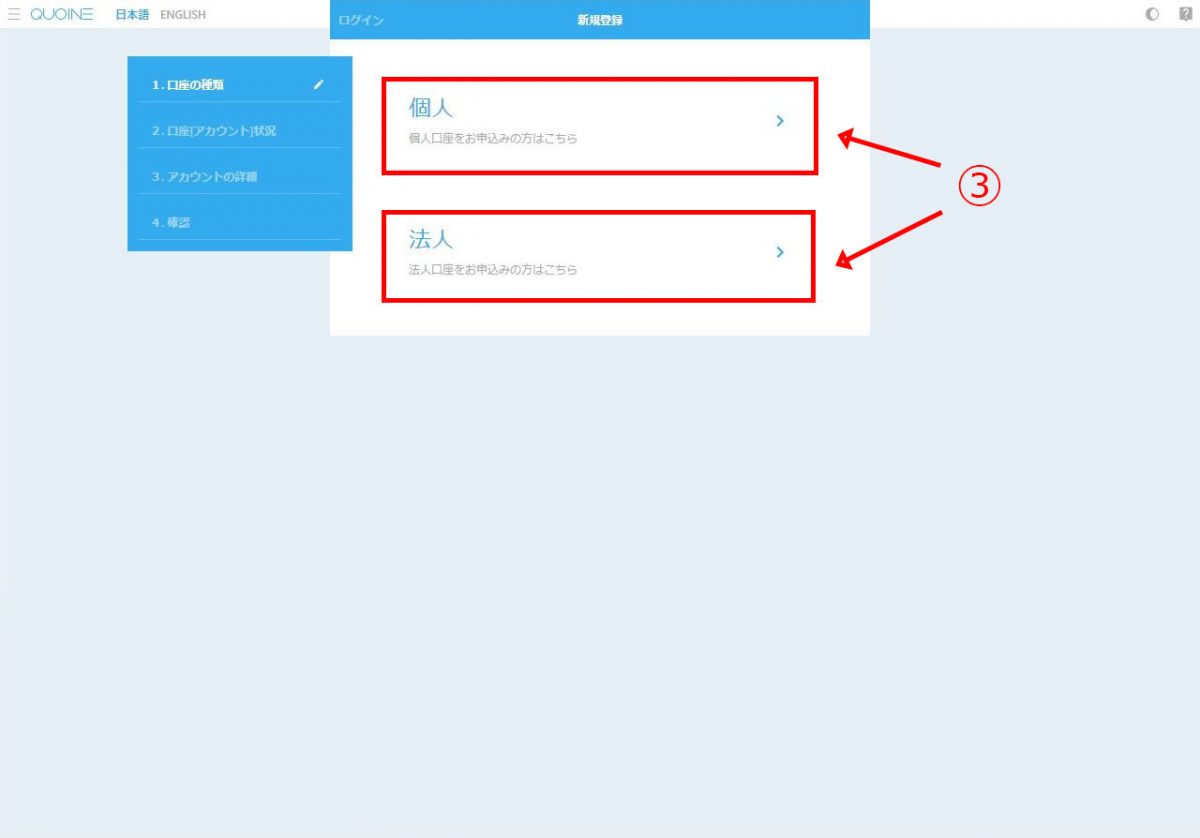
05-アカウント状況を入力する
(個人の場合の説明になります。)
④ メールアドレス 入力
⑤ パスワード 入力
⑥ 居住地国 選択
⑦ 私は、日本以外に居住地国が無いことを確約します。 チェック
⑧ 私は、米国納税義務が無いことを確約します。 チェック
上記の④~⑧に入力、選択、またはチェックを入れるのいずれかの作業を
実施したのち⑨の「次」をクリックします。

06-入力したアカウント状況を確認する
入力または選択した内容を確認します。
e1を読んで問題なければ、e2にチェックを入れます。
f1からf7までのPDFファイルを読んで問題なければf8にチェックを入れます。
⑪「次」をクリックします。
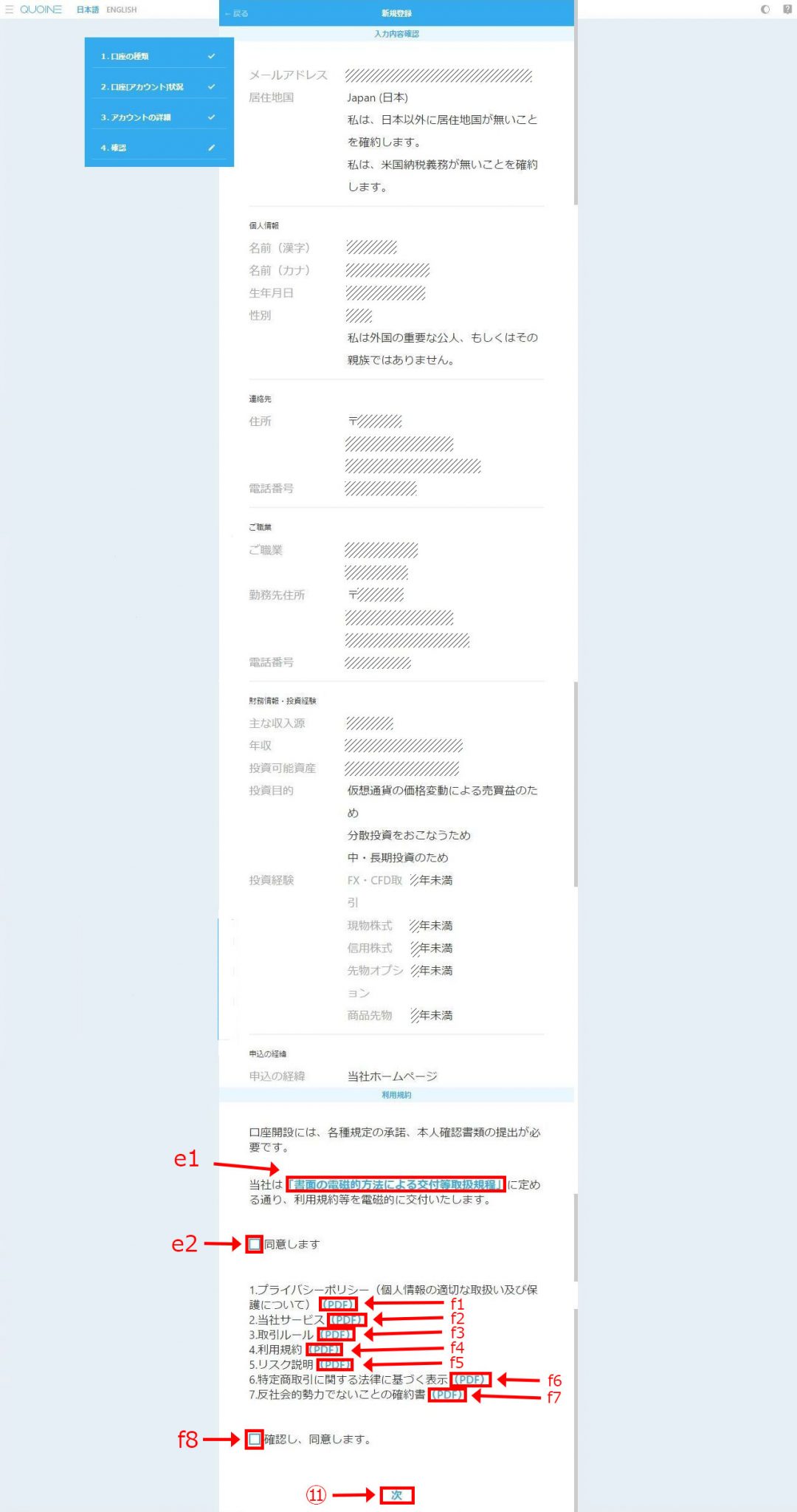
メールが到着していますので、メールボックスを確認してください。
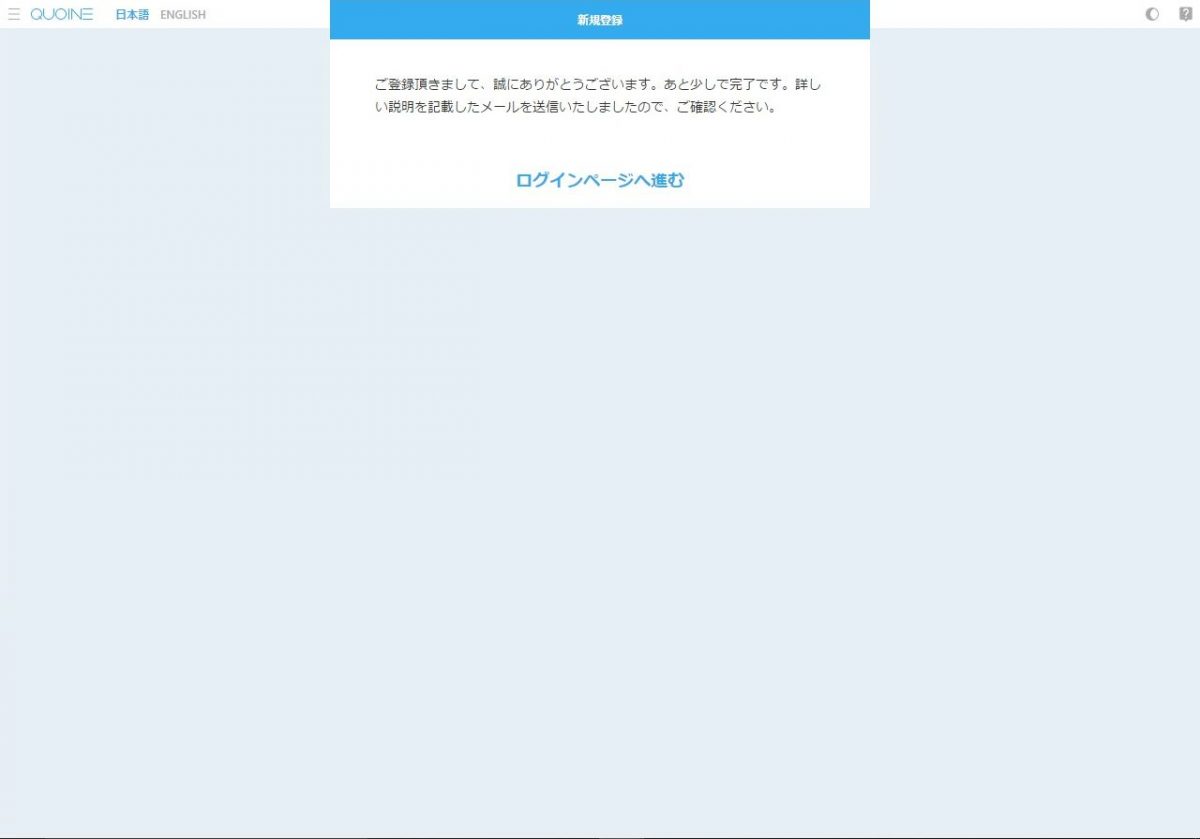
07-メールボックスの画面へ移動し、メールを開封する
⑫Quoineからメールが到着してるので開封してください。
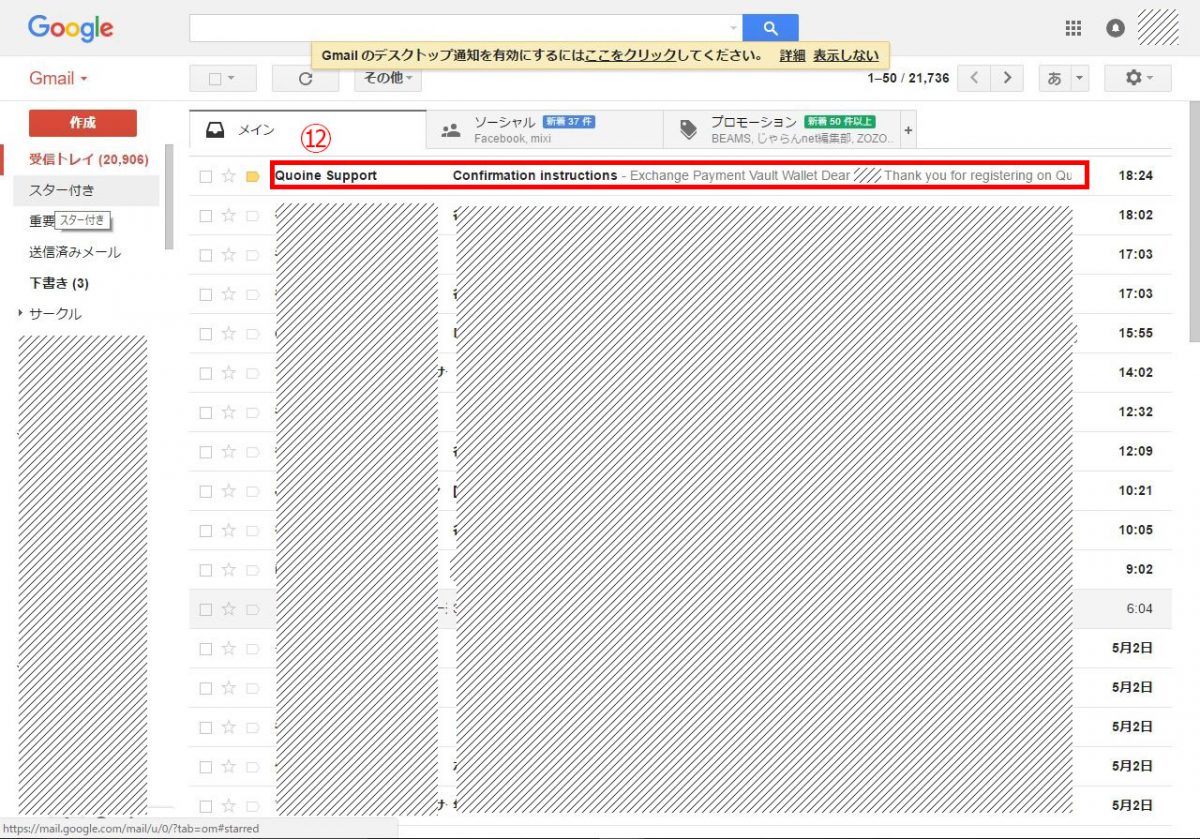
08-メール本文を確認し、ログイン画面へ移動する
⑬「Confirm my account」をクリックします。
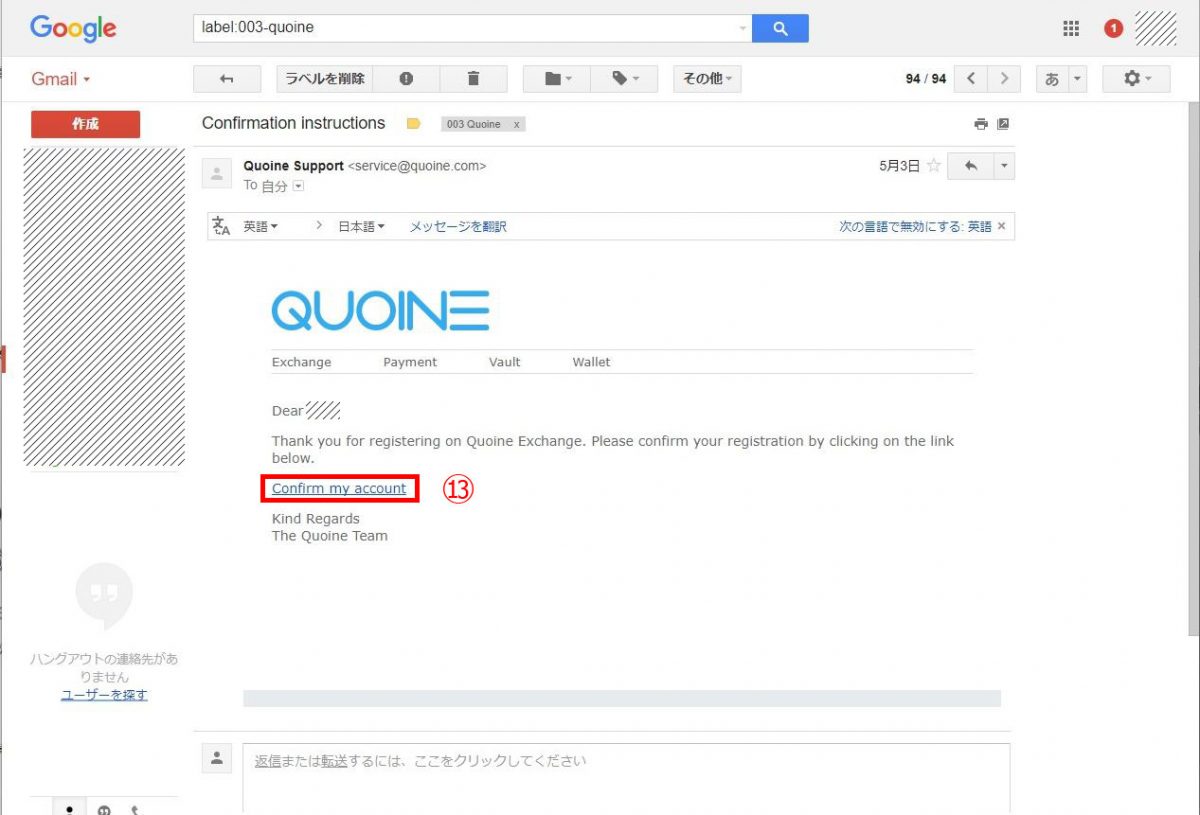
09-ログインする
⑭メールアドレス及び⑮パスワードを入力して
⑯ログインをクリックします。

10-ログイン後の画面が表示される(口座開設完了)
ログイン後の画面に移動することができれば、口座開設は完了です。
